Word中如何设置奇偶页不同的页眉页脚
本教程适用版本:WPS Office 2019 PC版 点此使用
为了方便打印时进行排序会对文档进行页码设置,通常情况下直接默认设置页码即可,但有时候会因为工作需要为奇偶页设置不同的页眉和页脚,今天我们一起来学习下如何设置奇偶页不同的页眉页脚。
第一步,首先打开一个Word文档,在菜单栏中点击【页面布局】,点击【页面设置】的小图标:
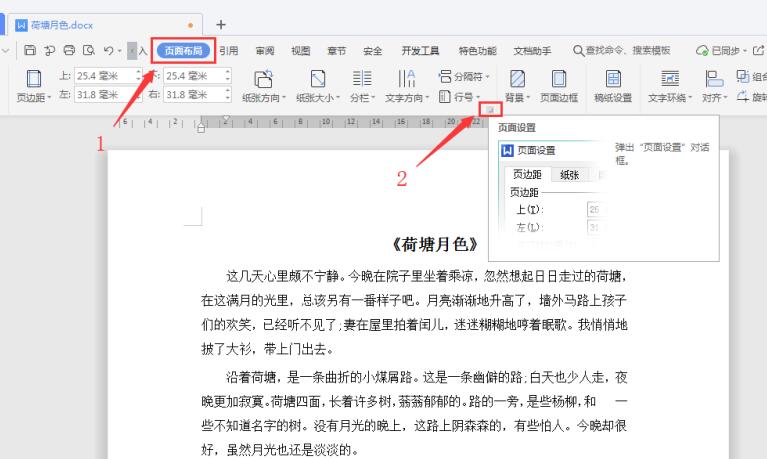
第二步,在【页面设置】对话框中选择【版式】选项卡,页眉和页脚勾选【奇偶页不同】后点击【确定】:

第三步,点击【插入】-【页眉和页脚】:

第四步,在奇数页页眉和页脚的输入栏中中输入内容:

第五步,同样的在偶数页页眉和页脚的输入栏中中输入内容,输入完毕后按回车键即可:

设置完成后的奇偶页文档的页眉和页脚效果如下图所示:

本教程适用版本:WPS Office 2019 PC版 点此使用

